Windows 8: schakel Hyper-V in om virtuele machines te maken en te beheren
Een van de coole nieuwe functies in Windows 8 -momenteel in de verschillende voorbeelden, is de mogelijkheid om virtuele machines te maken en te beheren met Hyper-V-technologie. Het is echter niet standaard ingeschakeld, hier is hoe het werkt.
Zorg er eerst voor dat uw computer Hyper-V kan uitvoeren. U hebt een AMD- of Intel 64-bits processor nodig die SLAT (Second Level Address Translation) ondersteunt.
Ga naar de bureaubladmodus en gebruik de Windows 8-sneltoets Win sleutel + R om de runlijn te openen. Vervolgens Type: optionalfeatures.exe en klik op OK.

Het venster Windows-functies wordt geopend. Vink Hyper-V aan en klik op OK.
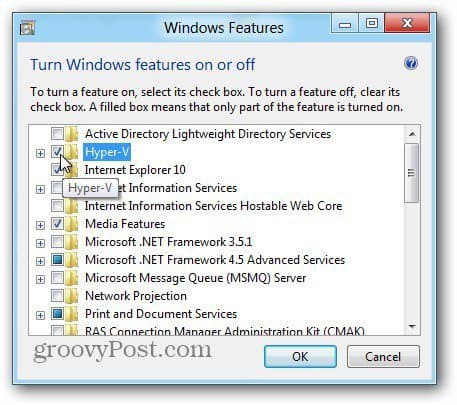
Het duurt slechts een ogenblik voordat Windows de Hyper-V-functie heeft ingeschakeld. Start uw systeem opnieuw op.
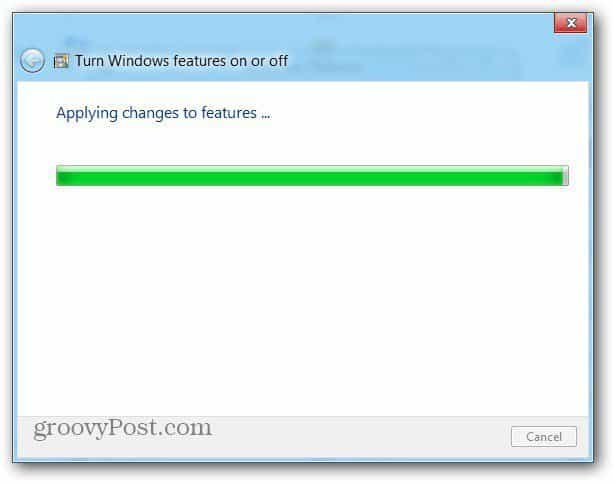
Klik op de Windows-toets om terug te gaan naar de Metro UI. Blader naar rechts om de tegel met de naam Hyper-V Manager te vinden. U ziet ook een Hyper-V Virtual Machine-verbinding. Maar u moet eerst een VM maken. Klik op Hyper-V Manager.
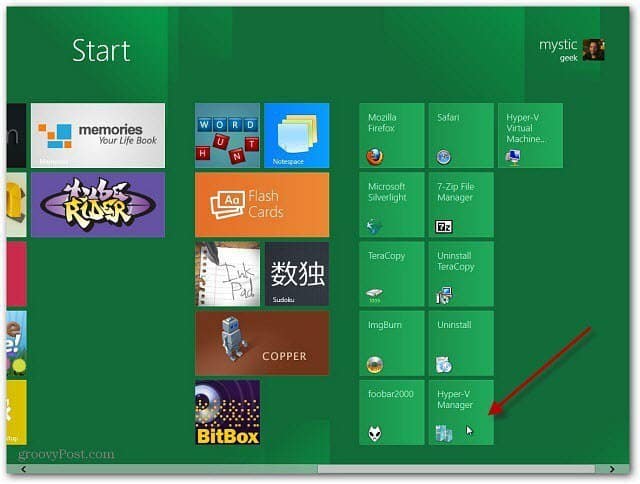
De Hyper-V Manger wordt geopend in Desktop-weergave. Hier maakt u nieuwe virtuele machines en beheert u hun functionaliteit.
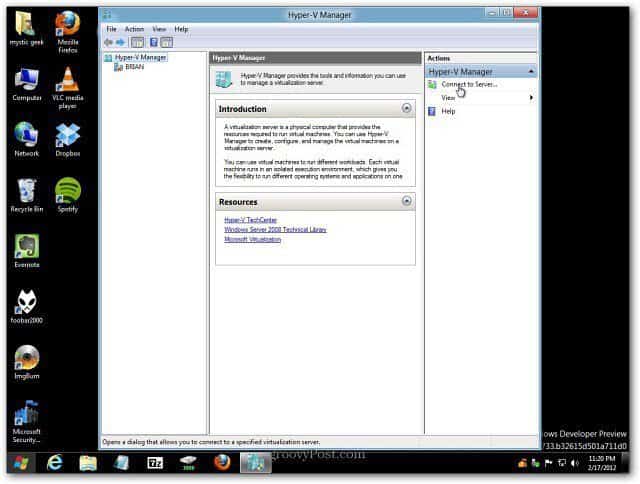
Ik zal je laten zien hoe je een virtuele machine kunt maken enbeheer het met Hyper-V Manager in een toekomstig artikel. De Windows 8 Consumer Preview is nu officieel vrijgegeven, dus we zullen er inhoud op pompen.


![Evalueer Windows 7 met behulp van een vooraf geconfigureerde VHD-bestanden [How-To]](/images/microsoft/evaluate-windows-7-using-a-pre-configured-vhd-files-how-to.png)







laat een reactie achter